 723 مشاهدة
723 مشاهدة
كيفية تغيير وجوه Apple Watch عبر هاتف ايفون أو عبر الساعة الذكية نفسها

-
 خالد عاصم
خالد عاصم
محرر متخصص في الملفات التقنية بمختلف فروعها وأقسامها، عملت في الكتابة التقنية منذ عام 2014 في العديد من المواقع المصرية والعربية لأكتب عن الكمبيوتر والهواتف الذكية وأنظمة التشغيل والأجهزة الإلكترونية والملفات التقنية المتخصصة
كاتب ذهبي له اكثر من 500+ مقال
لساعات Apple Watch مجموعة كبيرة من المميزات فهي متتبع للياقة وميقاتي ومنفذ لمتابعة الإشعارات دون الحاجة لفتح الهاتف، وهي بالطبع ساعة في النهاية يمكن من خلالها معرفة الوقت، وعلى عكس الساعات العادية ذات الوجه الواحد الذي لا يمكن تغييره، فإنه من الممكن تغيير وجوه Apple Watch بسهولة وهي ميزة أساسية تمتاز بها الساعات الذكية المختلفة.
فمن الممكن بسهولة تغيير وجوه Apple Watch بعدة طرق مع إمكانية الاختيار من بين مجموعة كبيرة من الوجوه Faces من خلال الهاتف الذكي أو مباشرة من خلال الساعة، وفي هذا المقال سنتعرف على كافة الطرق الممكنة التي يمكن من خلالها تغيير وجوه Apple Watch عبر الساعة أو الهاتف.
اقرأ أيضًا: الطرق المختلفة لكيفية ايجاد هاتف ايفون المفقود أو المسروق بعد تتبعه وتعقبه
كيفية تغيير وجوه Apple Watch
بكل سهولة وبساطة كل ما عليك هو السحب من الحافة إلى الحافة من على ساعتك الذكية لتصفح الوجوه المخزنة على الساعة، وفي حالة إيجاد للوجه الذي ترغب في استخدامه توقف عن السحب أو التمرير ليتم تفعيل هذا الوجه.
كيفية التعديل على وجه الساعة عبر هاتف ايفون
يمكنك الإضافة والحذف والتعديل على وجه الساعة من خلال هاتفك الايفون عبر تطبيق Watch على الهاتف، ثم التوجه إلى Face Gallery من الشريط أسفل التطبيق.
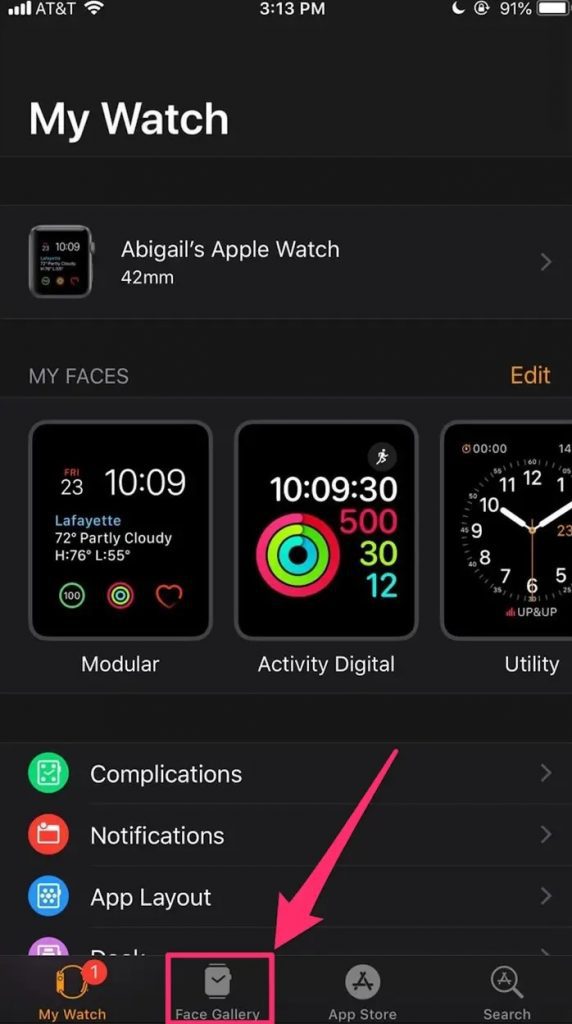
قم بالتمرير لتصفح وجوه الساعة المتوفرة، ثم قم باختيار وجه محدد للتعديل عليه حيث يمكنك تغيير اللون والنمط والمكونات، قم بالضغط على Add بمجرد الانتهاء من التعديل لتقوم بإضافة الوجه إلى مجموعة الوجوه المخزنة على الساعة.
لتقوم بحذف وجه من الوجوه قم بالتوجه إلى تبويب My Watch في تطبيق Watch على هاتفك ثم قم بالضغط على زر Edit بجوار My Faces.
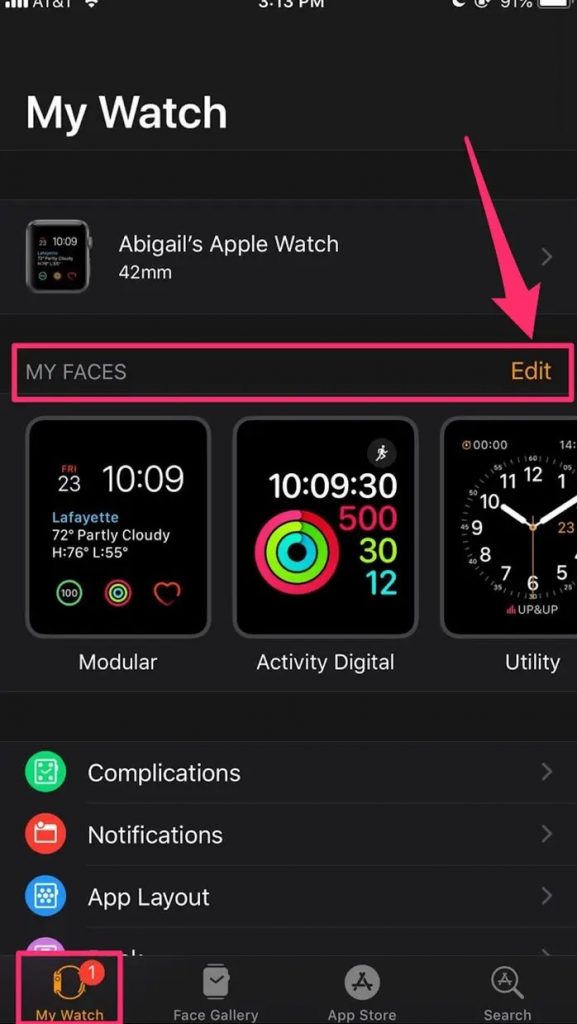
قم بالضغط على زر الشرطة الأحمر على يسار الوجه الذي ترغب في حذفه ثم قم بالضغط على زر Remove الأحمر، ثم قم بالضغط على Done في النهاية.
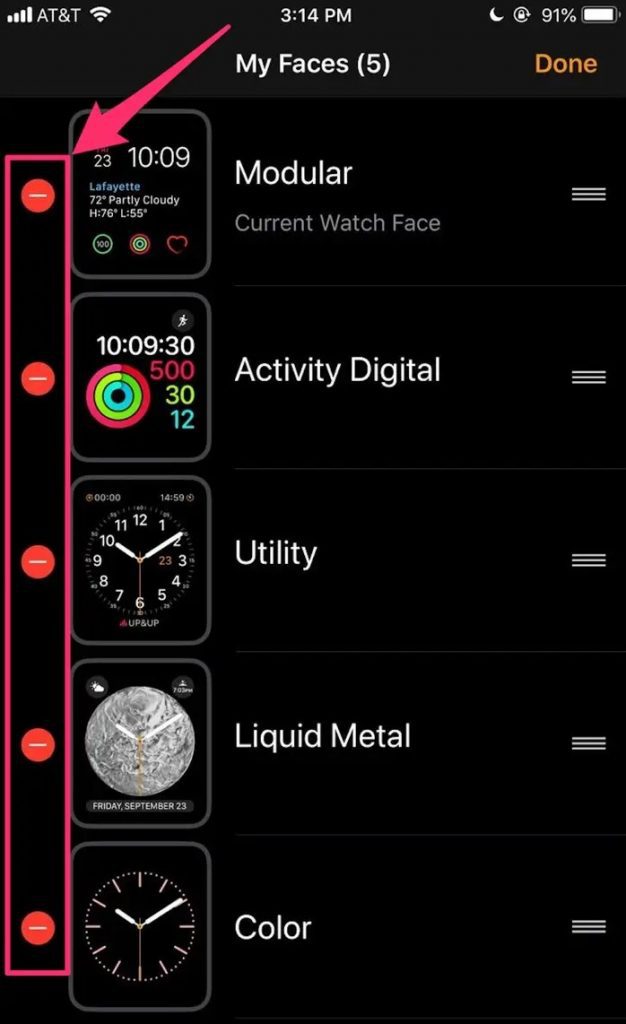
كيفية التعديل على وجه الساعة من خلال الساعة نفسها
قم بالضغط المطول على وجه الساعة، ولإضافة وجه ساعة جديد قم بالتمرير لليسار حتى تصل إلى نافذة حمل اسم New قم بالضغط على علامة + داخل هذه النافذة.
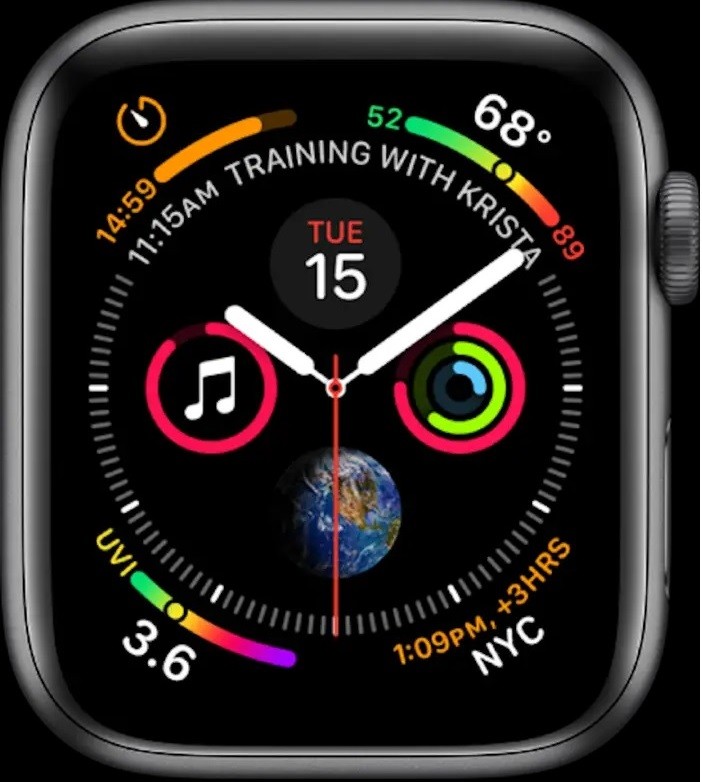
قم بالتمرير للتصفح في قائمة الوجوه المتوفرة سواء من خلال التمرير بإصبعك أو باستخدام زر الحكم الرقمي، وفي حالة اختيارك لوجه بعينه قم بالضغط عليه لأضافته إلى مجموعة الوجوه المحفوظة على ساعتك.
اقرأ أيضًا: كيفية توصيل AirPods واستخدامها للمرة الأولى مع مختلف الأجهزة وأنظمة التشغيل
للتعديل على وجه معين قم بالضغط على Edit على الوجه الذي ترغب في التعديل عليه ثم قم بالتمرير لأي جانب لإيجاد العنصر الذي ترغب في تعديله، ثم قم باستخدام زر التحكم الرقمي في الساعة لاختيار التعديل الجديد مثل الألوان والعلامات وما غيرها من عناصر، كما يمكنك أيضًا تغيير عناصر الساعة مثل الطقس والنشاط، قم بالتمرير لأقصل اليسار ثم قم بالضغط على Complication ثم قم باستخدام زر التحكم الرقمي للتغيير.
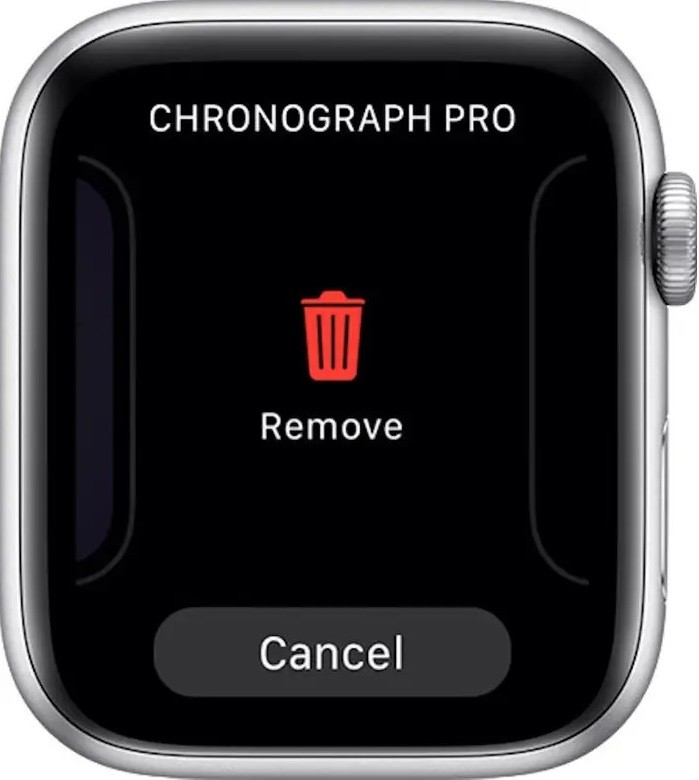
بعد الانتهاء من التعديل على وجه الساعة ثم بالضغط على زر التحكم الرقمي لحفظ التغييرات، ولتتمكن من حذف جه الساعة قم بالتمرير إلى الوجه الذي ترغب في حذفه ثم قم بالضغط بقوة على الشاشة لتظهر قائمة قم بالتمرير فيها حتى تجد Remove، قم بالضغط عليها.
هكذا تكون قدر تعرفت على كيفية تغيير وجوه Apple Watch والتعديل عليها بمختلف الطرق سواء باستخدام الهاتف الذكي أو الساعة نفسها.
الكاتب
-
 خالد عاصم
خالد عاصم
محرر متخصص في الملفات التقنية بمختلف فروعها وأقسامها، عملت في الكتابة التقنية منذ عام 2014 في العديد من المواقع المصرية والعربية لأكتب عن الكمبيوتر والهواتف الذكية وأنظمة التشغيل والأجهزة الإلكترونية والملفات التقنية المتخصصة
كاتب ذهبي له اكثر من 500+ مقال
ما هو انطباعك؟











